パンサー SIEM
Pantherは、Bitwarden組織で使用できるセキュリティ情報およびイベント管理(SIEM)プラットフォームです。組織のユーザーは、パンサー監視システム上のBitwardenアプリでイベントの活動を監視することができます。
開始するには、パンサーアカウントとダッシュボードが必要です。彼らのウェブサイトでパンサーアカウントを作成してください。
パンサーダッシュボードにアクセスしてください。
メニューで、設定ドロップダウンを開き、ログソースを選択します。

パンサーログソース あなたのログをオンボードに選択します。

パンサーの搭載ログ カタログでBitwardenを検索してください。

エラスティックBitwarden統合 Bitwardenの統合をクリックし、セットアップを開始を選択します。
セットアップを開始を選択した後、設定画面に移動します。
note
Panther SIEMサービスは、Bitwardenクラウドホスト組織のみで利用可能です。
統合の名前を入力し、次に設定を選択します。
次に、あなたのBitwarden組織のクライアントIDとクライアントシークレットにアクセスする必要があります。この画面を開いたまま、別のタブでBitwardenウェブアプリにログインし、製品スイッチャー()を使用して管理者コンソールを開きます。

製品-スイッチャー あなたの組織の設定→ 組織情報画面に移動し、APIキーを表示ボタンを選択してください。あなたのAPIキー情報にアクセスするために、マスターパスワードを再入力するように求められます。
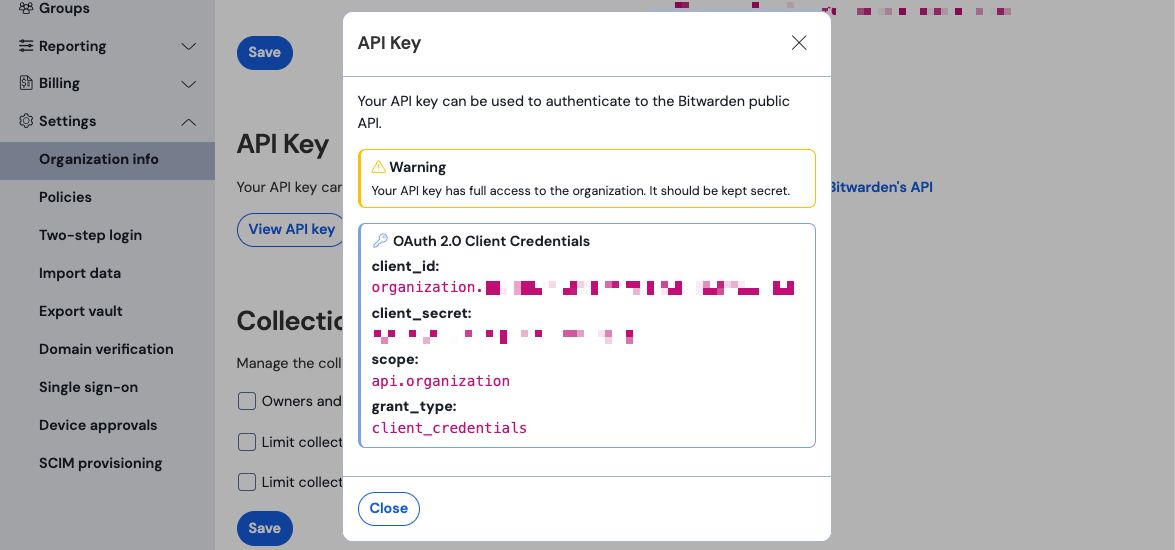
組織API情報 client_idとclient_secretの値をコピーして、それぞれをBitwardenアプリの設定ページの対応する場所に貼り付けてください。情報を入力したら、設定を再度選択して続けてください。パンサーは統合についてのテストを実行します。成功したテストが完了したら、設定を調整するオプションが与えられます。設定を完了するには、ログソースを表示を押してください。
note
パンサーはBitwardenアプリのセットアップ後、データを取り込むのに最大10分かかる場合があります。
データの監視を開始するには、プライマリダッシュボードに移動し、 調査とデータエクスプローラを選択してください。
データエクスプローラーページで、ドロップダウンメニューから
panther_logs.publicデータベースを選択してください。bitwarden_eventsも表示されていることを確認してください。
パンサーデータエクスプローラー 必要なすべての選択を行ったら、クエリを実行を選択してください。
また、別の時間でクエリを使用するために名前を付けて保存することもできます。画面の下部にBitwardenのイベントリストが表示されます。

パンサーイベントログ イベントは、JSONを表示を選択することでJSONで拡張して表示することができます。 .
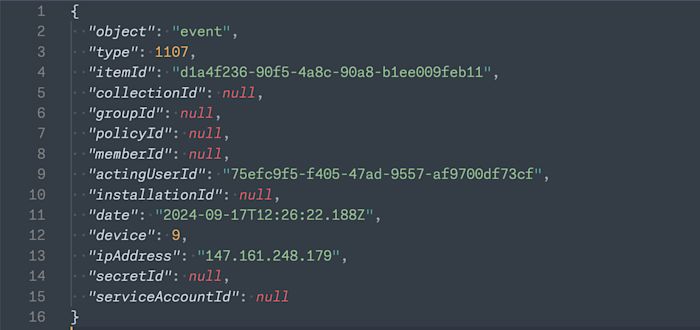
パンサーJSONオブジェクト Bitwarden組織のイベントに関する追加情報については、ここをご覧ください。特定のクエリに対する追加のオプションが利用可能です、パンサーデータエクスプローラーのドキュメンテーションを参照してください。詳細情報はそちらでご確認いただけます。